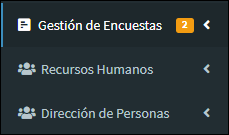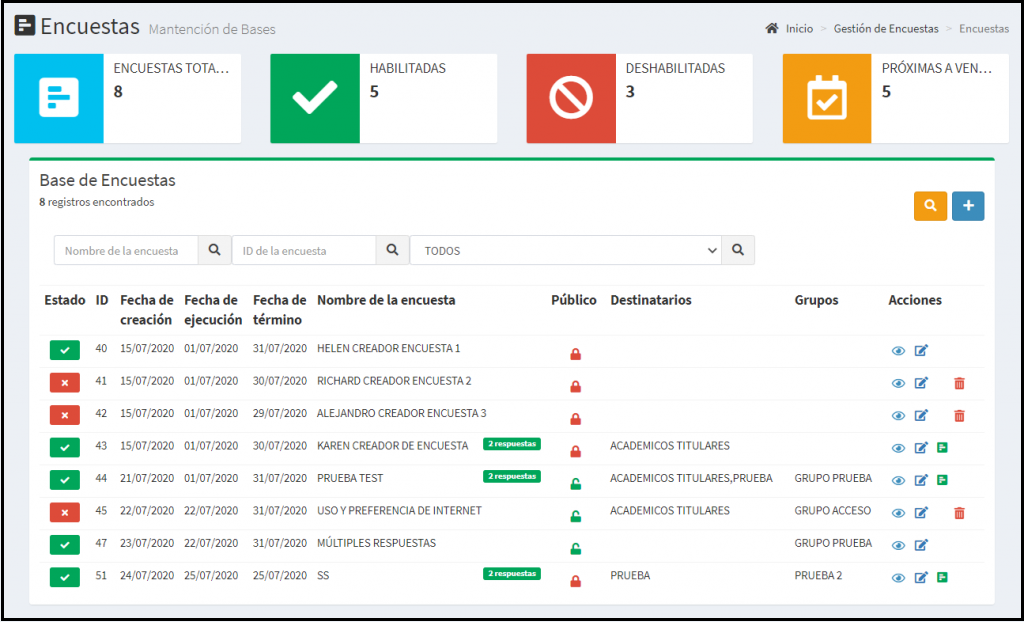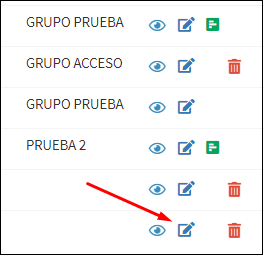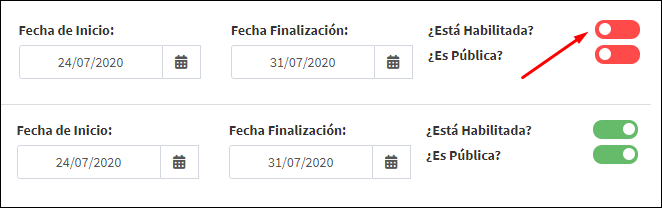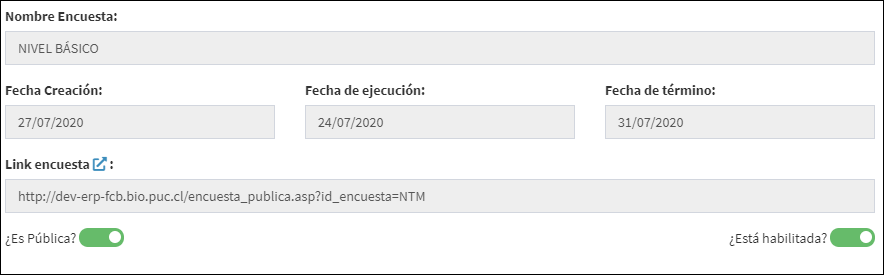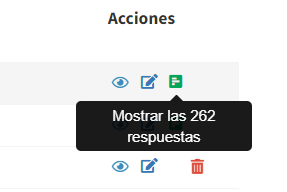Introducción
En esta guía, se va a explicar cómo habilitar una encuesta para el público objetivo, esto, a través de DELTA.
Habilitar la encuesta significa que podremos darle el uso que queremos a esta, recolectar información sobre un grupo de personas para distintos propósitos, mientras esta no se habilite la encuesta no se podrá contestar, por esto es importante.
Requerimientos
Para acceder al módulo Gestión de Encuestas, necesitas cierto perfil dentro de DELTA, de otra manera, no tendrás acceso a esta.
| Creador de Encuestas | Permite acceder al módulo como también crear, visualizar y editar encuestas, de la misma manera también permite exportar los resultados de aquellas, también permite ver gráficos relacionados a los resultados de nuestra encuesta. |
Puedes ver el vídeo tutorial directamente presionando aquí.
Flujo
Paso 1. Para comenzar, debemos ingresar a DELTA y observar el menú al lado izquierdo, aquí, encontraremos el módulo Gestión de Encuesta (Ilustración 1), por consiguiente, debemos hacer clic en este módulo.
Paso 2. En segundo lugar, debemos buscar el sub menú Mantenedor de Encuestas y hacer clic en él, de esta forma tendremos el primer vistazo del módulo (Ilustración 2), en el cual observaremos la semaforía y también la base de las encuestas, que alberga los principales datos, como el nombre, el periodo en el que estará disponible, si es pública o no, entre más.
Paso 3. Luego, vamos a buscar la encuesta que creamos anteriormente en la base de encuestas, cuando encontramos nuestra encuesta, nos dirigimos a los botones de la línea de acción, buscamos el botón para modificar la encuesta (Ilustración 3), y hacemos clic en él, después esperamos que cargue el sitio.
Paso 4. Después de esto, vamos a observar la configuración de la encuesta, y buscaremos el botón ¿Está habilitada? que por defecto NO está habilitada (Ilustración 4), por lo tanto, hacemos clic en este botón, y para este ejemplo, también haremos la encuesta pública y guardamos la encuesta, a través del botón Guardar Encuesta.
Paso 5. A continuación, ya estando de vuelta en la base de encuestas, lo que haremos es visualizar nuestra encuesta, a través de los botones de acción e ingresamos a los datos base (Ilustración 5), aquí obtenemos el link para compartir nuestra encuesta y que la gente responda a la misma.
Paso 6. Para finalizar, cuando la gente ya ha respondido a la encuesta, podemos obtener las respuesta de nuestra encuesta ingresando al botón con el ícono de Microsoft Excel (Ilustración 6), dentro podremos descargar un archivo .CSV (valores separados por comas)
Videotutorial
Secuencia Pendiente